Различни начини за подстригване на видеото на смартфона Android

- 2300
- 106
- Ray Ward
Смартфоните са универсални устройства, тъй като в допълнение към действителната функция на телефона, те имат много възможности. Включително има възможност да направите снимка и да снимате видеоклипове. Тоест, функцията на компресията и кодирането на видеотока вече е определена в операционната система Android. Естествено, изрязването на всяко видео или отрязана част от него с помощта на съществуващите възможности също е съвсем реално - не е по -трудно от снимането през камерата. Просто трябва да използвате някоя от многото програми, включително сред по подразбиране.

Използване на функцията на вградения играч
Системата Android има собствен плейър за видео файлове, който е на всеки смартфон. Може да варира леко външно в зависимост от версията, но ви позволява да редактирате видеото по телефона. Примитично, разбира се, да изрежете някакъв фрагмент с произволни точки от началото и края. Как да отрежете видеото по телефона с помощта на плейър? Много просто:
- пуснете видеото;
- Обадете се на менюто и изберете в него елемента "подрязване";
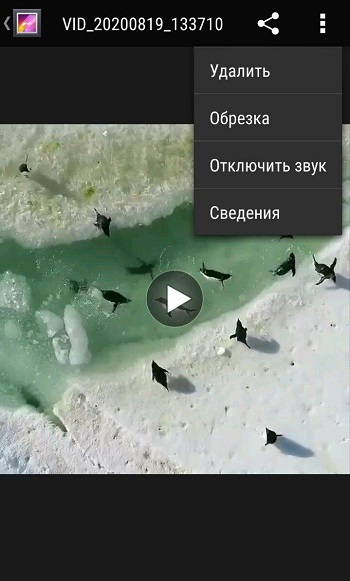
- Преместете плъзгачите по владетеля, подчертайте точките от началото и края на разрязания фрагмент и не е необходимо да ги инсталирате строго в началото или в края;
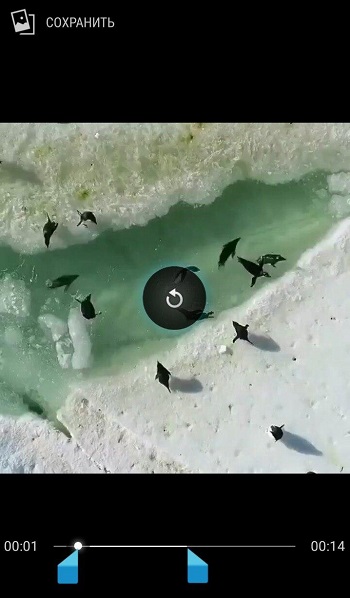
- Натиснете бутона "Запазване" и избраният фрагмент ще бъде запазен като отделно видео.
Разбира се, това не е професионален инструмент, освен че не е много удобен, но ако е необходимо, може да помогне, тъй като винаги има смартфон или таблет и не се изисква специални приложения за инсталиране. Въпреки че те предоставят много повече възможности за креативност и ако трябва да правите това често, е по -добре да инсталирате една от програмите, отколкото да използвате примитивните и оскъдни инструменти на стандартния плейър.
Samsung Android
Като се има предвид самата популярност на смартфоните Android точно производството на Samsung, както и на някои от тези устройства, ще бъде логично да се разгледа отделно въпроса за резитбата на видеоклипове на такива устройства.
Samsung има своя уникална функционалност, която ви позволява да изрежете видеото. Освен това, той работи забележимо по -лесно и по -удобно от стандартен инструмент на всички смартфони с инсталиран мобилен OS Android.
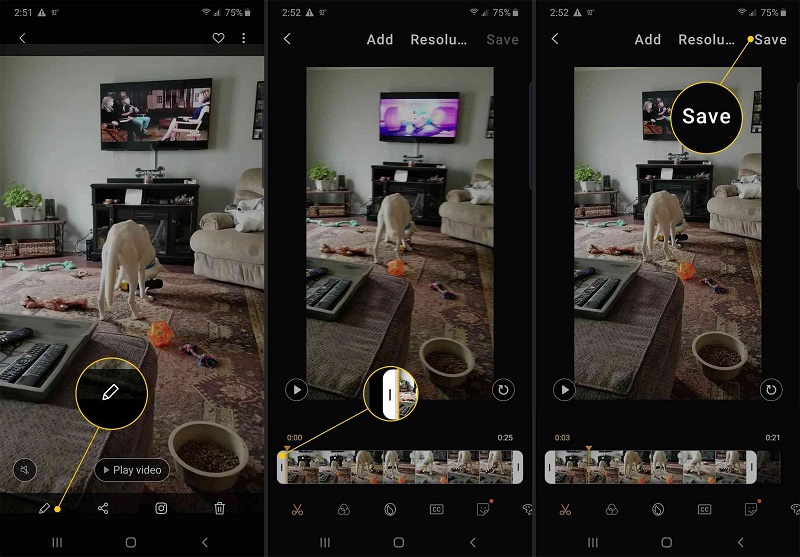
Ако потребителят е собственик на смарт телефона на Samsung и става необходимо да изрежете част от видеото, трябва да направите следното:
- Отворете галерия и изберете клип, който трябва да бъде изрязан или изрязан от видеото;
- В прозореца на отворения файл щракнете върху три точки, които са в горния десен ъгъл, за да отворите секцията с параметри;
- Изберете елемента "Edit", след това отидете в секцията "Studio" и от там до подкатегорията "Trimmer Video";
- След това стартира тример за телефоните на Samsung;
- На потребителя се предлага жълт маркер, който ви позволява да премествате видеото до момента, за да го изрежете, или да изрежете част от клипа;
- След като завършите обработката, трябва да кликнете върху „готов“;
- След като натиснете този бутон, прозорецът изскача, тук трябва да посочите името за новия създаден файл.
В сравнение със стандартната подрязване на устройства с Android OS, Samsung устройствата автоматично изрязват файлове не запазват. Следователно, не забравяйте да посочите името на видеото, както и щракнете върху бутона „Запазване като“.
Как да изрежете видео с помощта на програми
Специални инструменти, които ви позволяват да изпълнявате не само подрязването на видеото по телефона, но и монтирате или редактирате големи видео файлове, много в Google Play. Има истински видео редактори с страхотни възможности. Те могат не само да изрежат определен фрагмент, но и да залепят останалите части или дори да помогнат за монтиране на видеоклип с различни ефекти.
Приложение за филмораго
Тази малка програма ви позволява лесно да изрежете част от видео файла. Тя има прост и разбираем интерфейс, който е много лесно да се разбере. За да получите желания резултат, трябва:
- Стартирайте Filmorago и отворете видео файл, от който трябва да изрежете каквато и да е част;
- В горната част изберете функцията "Изрежете клипа";
- Изберете границите на зоната на рязане с помощта на плъзгачи;
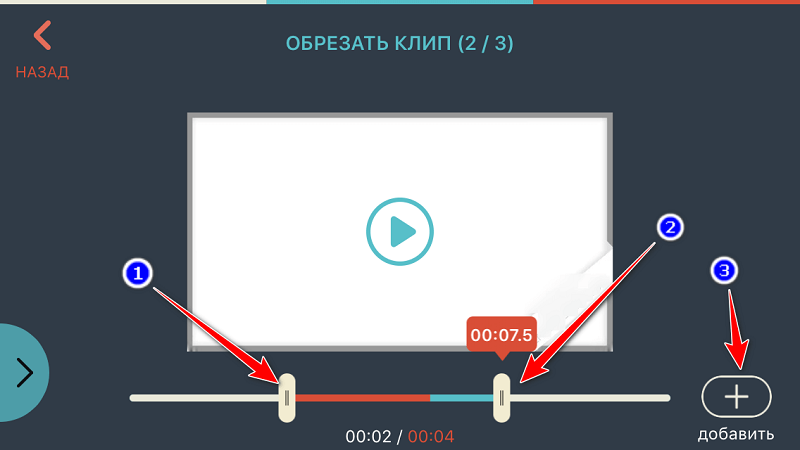
- Запазете резултата, докато кодирате видеото в новия файл.
Използването на филмораго не е по -сложно от обичайния видео плейър, който беше обсъден по -горе. Но това приложение има повече функции, защото е предназначено за това.
Качеството на видеоклипа в резултат на обработката до голяма степен зависи от качеството на източника, както и от процесора на мобилния език на мобилното устройство. Следователно потребителите на слаби стари смартфони могат да се сблъскат с проблема с намаляването на качеството на ролката. Няма да е значително, но за някои играе важна роля.
Приложение за Wondershare Filmora
Тази програма е доста усъвършенстван редактор, който ви позволява лесно да монтирате видео по телефона с Android. Тя има голям набор от различни инструменти. В същото време приложението е достатъчно просто, така че дори абсолютен начинаещ да работи с него. Wondershare Filmora може да залепи няколко видео файла в едно видео. Разбира се, и отрязаната част от тази програма е доста достъпна, такава функция е предоставена.
Универсален, но доста прост видео редактор за Android ScartPhones. Тук те привличат интуитивно меню, хубав интерфейс, поддръжка с голяма форма и редица други възможности и предимства.
Интересното е, че с помощта на това приложение можете не само да изрежете видеоклиповете, но и да монтирате пълноценни филми точно по телефона.
По време на обработката на видео поток както производителността на апарата, така и неговата съвместимост с приложението ще повлияят. Поради това програмата може да не стартира на слаби устройства или работата не е напълно правилна. Уверете се, че вашият смартфон Android отговаря поне на минималните изисквания.
Потребителят ще се нуждае:
- Отворете приложението;
- Изберете видео за обработка;
- Натиснете бутона за подстригване;
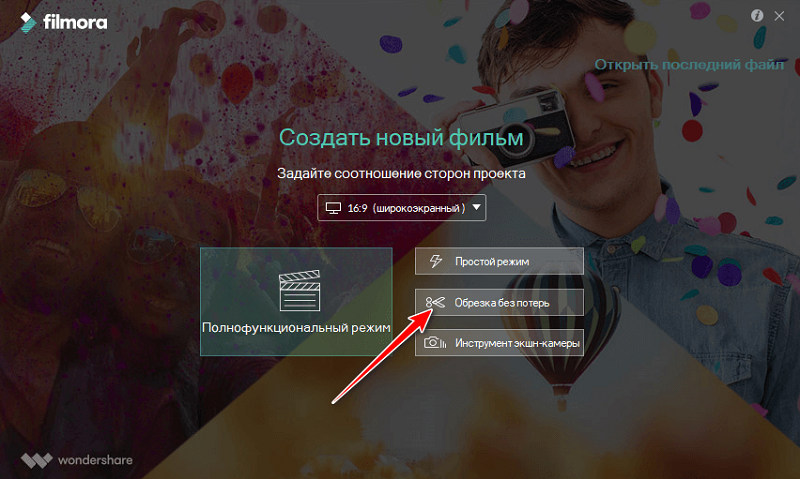
- Задайте времевата рамка за видеото;
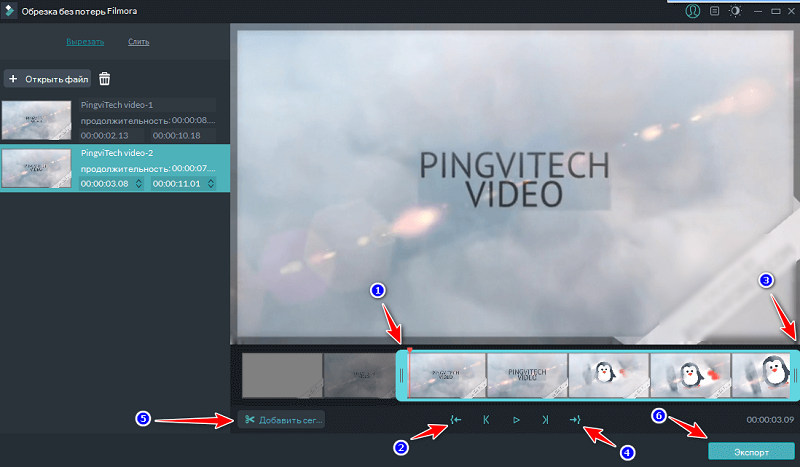
- Запазете нов файл.
Принципът на работа е изключително прост. Тук няма да се налага да търсите нищо дълго време.
Приложение за видео тример на Androvid
Използването на тримера за видео тример на Androvid също ви позволява да решавате проблеми с рязането на всяка част от видео файла. Всъщност за това програмата е предназначена. Той има много прост и разбираем интерфейс. В допълнение, приложението може да се използва като заместител на стандартния плейър, както и за премахване на екранни снимки в процеса на възпроизвеждане на видео.
Друг популярен редактор, който ви позволява да режете и режете видеото без проблеми.
За подстригване трябва да направите следното:
- Изтеглете приложението от пазара и инсталирайте на вашия смартфон;
- стартирайте програмата;
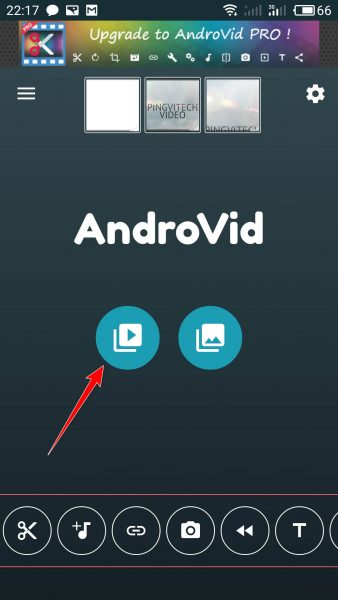
- Изчакайте завършването на сканирането, така че Soft да определи наличието на всички видеоклипове на устройството;
- Изберете клип, който трябва да бъде обработен по един или друг начин;
- Кликнете върху режима на разделяне;
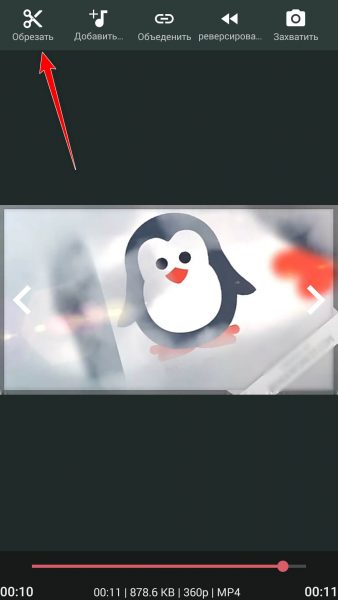
- Инсталирайте маркер на сайта, където ще започне режещата ролка;
- Поставете втория маркер в края на видеото, който искате да получите;
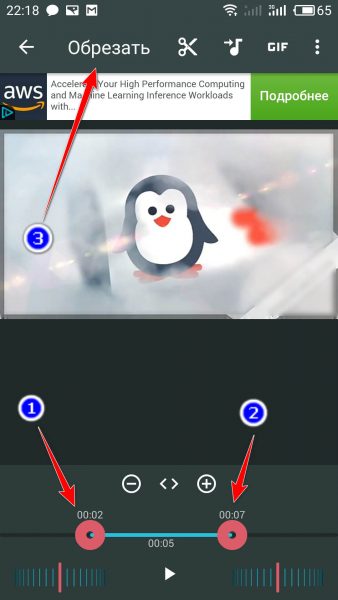
- Натиснете иконата с изображението на ножици, което означава функцията на подстригването;
- Изчакайте края на обработката.
Интересното е, че в края на процедурата за тапицерия програмата предлага да се намали избраната част или да се изтрие сегментът, който е бил разпределен от маркери.
Приложението също така прави заявка дали да замени оригиналното видео или да запази част от клипа с отделен файл. Потребителят трябва допълнително да посочи мястото, за да запази видеоклипа. Тук е завършено подрязването.
Google снимки
Преди това беше възможно щастието да може да редактира видеоклипа поне на пълноценният компютър, тъй като дори и за компютър, софтуерът беше ограничен. Сега дори можете да изрежете и изрежете ролките на мобилно устройство, като харчите няколко минути за това.
Не всички знаят за възможностите на приложението Google Photos. Името на някои обърквания и потребителите смятат, че тази програма може да работи изключително със снимки и графични изображения.
Всъщност, използвайки това приложение, можете да обработвате и видеоклипове. За да направите това, имате нужда от:
- Изпълнете приложението и при липса на безплатно натоварване от пазара;
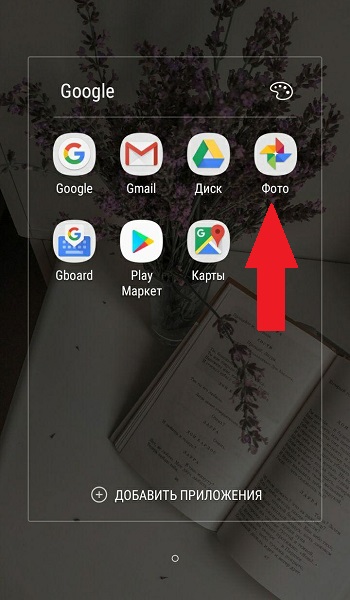
- Конфигурирайте архивиране и синхронизация, като се уверите, че тук има позиция;
- Чрез програмата отворете видео за последващо подрязване;
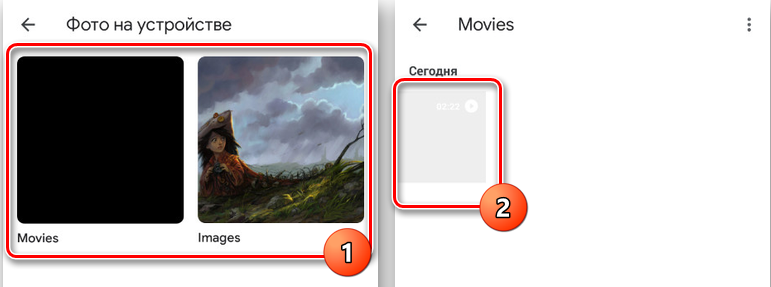
- В долната част на дисплея е икона под формата на молив, който е инструмент за управление;
- Ако видеото е създадено и запазено преди инсталирането на приложението, при добавяне ще трябва да изчака синхронизацията;
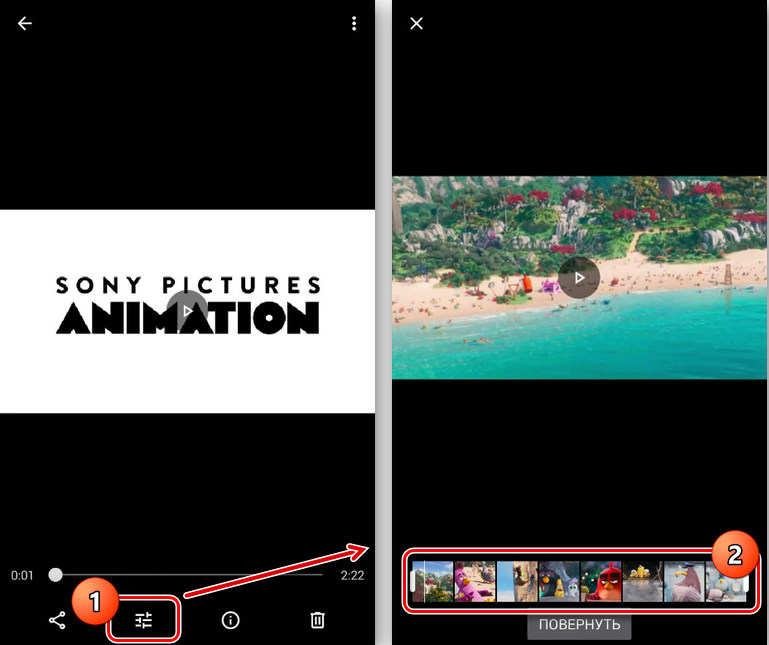
- Избирайки инструмент за подстригване, трябва да определите началните и крайните точки на бъдещия ролка;
- Маркирайте секцията на клипа, който трябва да бъде запазен като отделен файл;
- Кликнете върху бутона "Запазване", разположен в горния десен ъгъл.
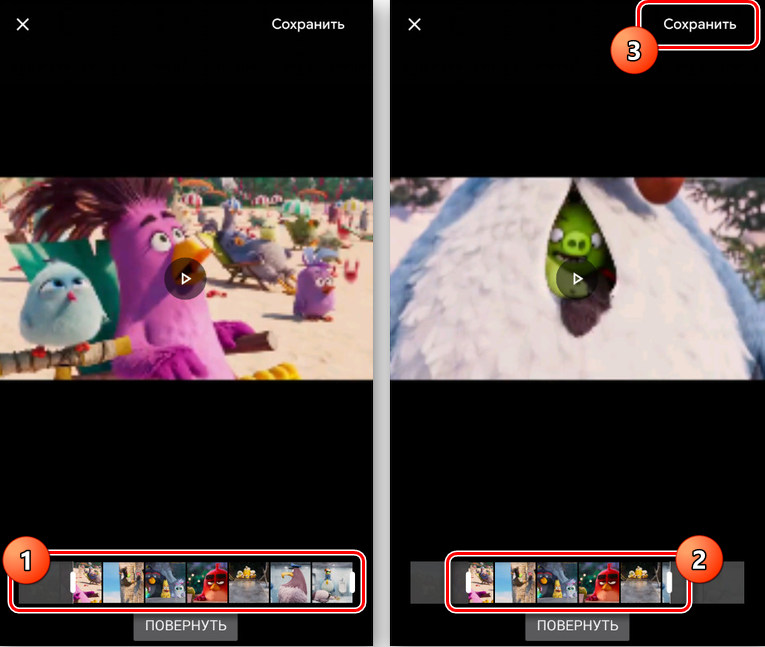
Отново нищо сложно и работата по смартфона може да се направи само за няколко минути.
КЛИПИ НА МОВАВИ
Movavi пуска цяла серия от софтуер за компютри, лаптопи, таблети и смартфони, чиято задача е да редактира, обработва, създава видео и изображения.
Асортиментът на разработчика също има страхотна програма, наречена Covavi Clips. Той е проектиран да работи на мобилни устройства, работещи с операционната система Android.
Приложението работи доста просто. Ако трябва да изрежете видеото на телефона си, просто изпълнете няколко следващи процедури. А именно:
- Отворете приложението в Google Play, изтеглете и инсталирайте на мобилното си устройство;
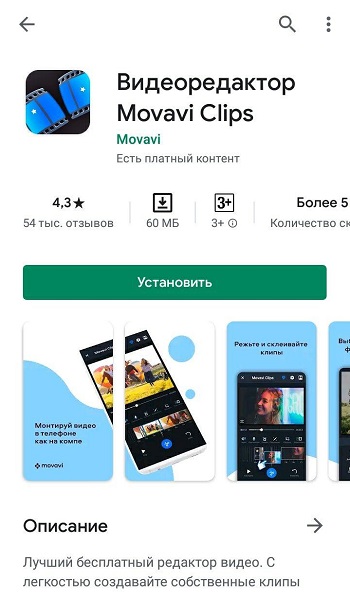
- Като щракнете върху иконата на инсталираната програма, стартирайки я на смартфон, зареждането се случва достатъчно бързо;
- Основният прозорец се отваря, в който трябва да добавите видео за обработка, за това щракнете върху иконата Plusk и след това към изображението на видеокамерата в долната част на екрана;
- Програмата първо ще предложи да изберете екранна спестител за видео, след което можете да кликнете върху елемента „Стартиране на редактиране“;
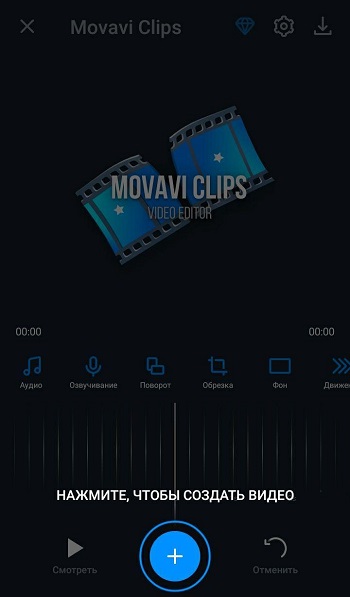
- Изглежда, че падащото меню избира подходяща опция за съотношението на страните в създадения видеоклип;
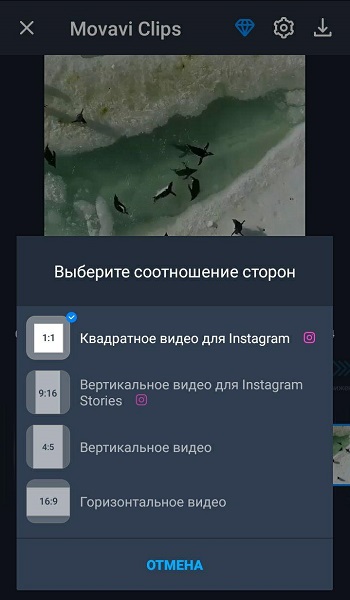
- Сега започнете да измествате видео последователността към лявата страна до момента, от който трябва да направите рязане, или можете да докоснете видеоклипа в менюто за предварително разглеждане и да го загубите до необходимия момент;
- След това щракнете върху иконата с изображението на ножиците, като по този начин записът ще бъде разделен на 2 части, допълнителният фрагмент се премахва от Simple Smarts Down;
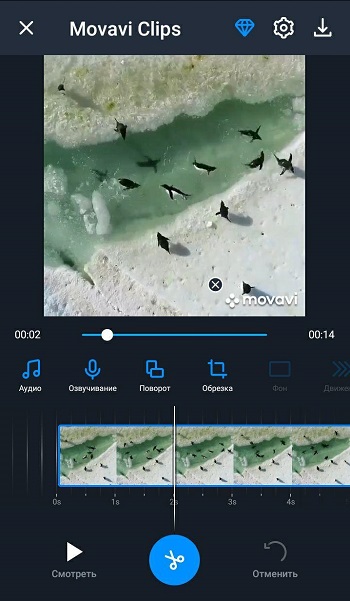
- Ако това е изрязване от средата на оригиналното видео, тогава се прави друг раздел, целият излишък се премахва по същия начин, тоест чрез стилизиране;
- В горния десен ъгъл има икона с изображението на дискета, трябва да щракнете върху нея, за да поддържате режещ валяк;
- Когато натиснете бутона за запазване, се появява нов прозорец, в който можете да видите резултата от свършената работа;
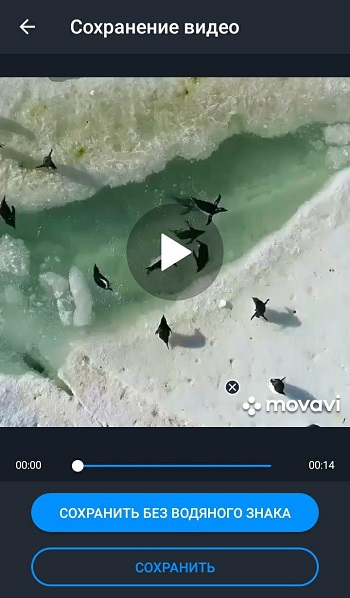
- Ако трябва да коригирате и редактирате нещо, тогава просто натиснете стрелката назад, разположена в лявата горна лява част на дисплея;
- Ако резултатът е напълно удовлетворен, работата завършва с натискане на бутона "Запазване".
Всички видеоклипове, създадени с помощта на това мобилно приложение, ще се съхраняват в специална папка, наречена Movavi Clips.
Важно е да се вземе предвид, че източникът не докосва програмата. Следователно оригиналният клип, от който е направено подрязването на частта от видеото, ще остане непокътнат и невредим.
Inhot
Доста популярно мобилно приложение, което ви позволява да отрежете видеото.
Програмата работи доста просто. Потребителят трябва да направи следното:
- Инсталирайте програмата или актуализирайте приложението до най -новата версия;
- Изберете видео за редактиране;
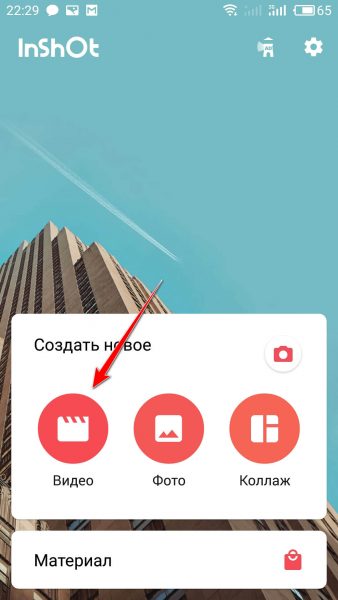
- Кликнете върху изображението на ножици;
- Изберете един от 3 метода за редактиране, това е прическа, подстригване и разделяне;
- За да премахнете излишната част на видеото от средата, функцията на тапицерия е подходяща;
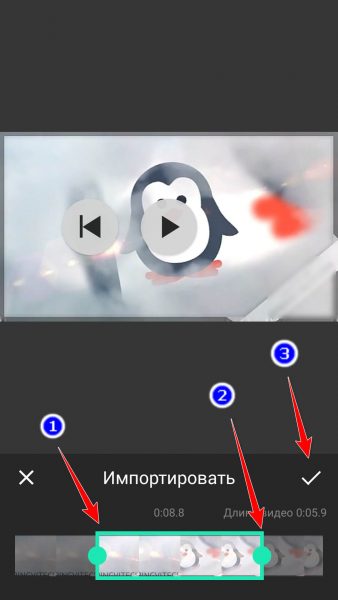
- Също така, видеото може да бъде разделено и след това да се премахне ненужно с помощта на ролка за прическа;
- След това щракнете върху бутона за запазване и готови.
Това не означава, че Inhot има огромни възможности по отношение на видео редактора, но приложението се справя перфектно с основните задачи. Особено, ако потребителят просто трябва да направи кратко видео от дълго видео или да избере само малък фрагмент, запазвайки го като отделен файл.
Най -популярният пратеник, който е изградил -в инструменти за подрязване на видеоклипове, изпратени до събеседници.
За да изпратите на приятел видеоклип, не е необходимо да използвате приложения на трети страни, да редактирате нещо чрез тях, да запазите и след това да изпратите WhatsApp. Можете да направите всичко това чрез самия пратеник. Инструкцията ще изглежда както следва:
- Отворете разговора с човек, който трябва да изпрати видео;
- Кликнете върху бутона „Прикачване“, който е направен под формата на канцеларски материали;
- Отидете в галерията на вашето мобилно устройство в менюто за избор на файлове, което се отвори;
- Отидете на видео папката и изберете желаното видео;
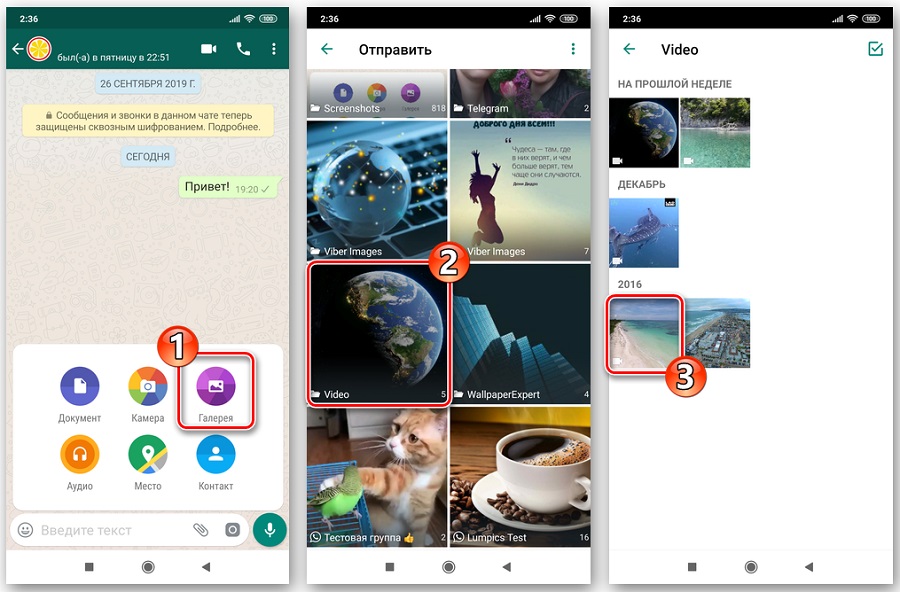
- Сега ще се появи прозорецът на вградения редактор;
- В горната част на дисплея е бутон за избор на началото и края на видеото;
- Веднага можете да видите дължината на готовото видео и неговия размер;
- Ако има нужда, можете да добавите текст, някакъв стикер, рисуване и т.н. към видеоклипа на Cut.;
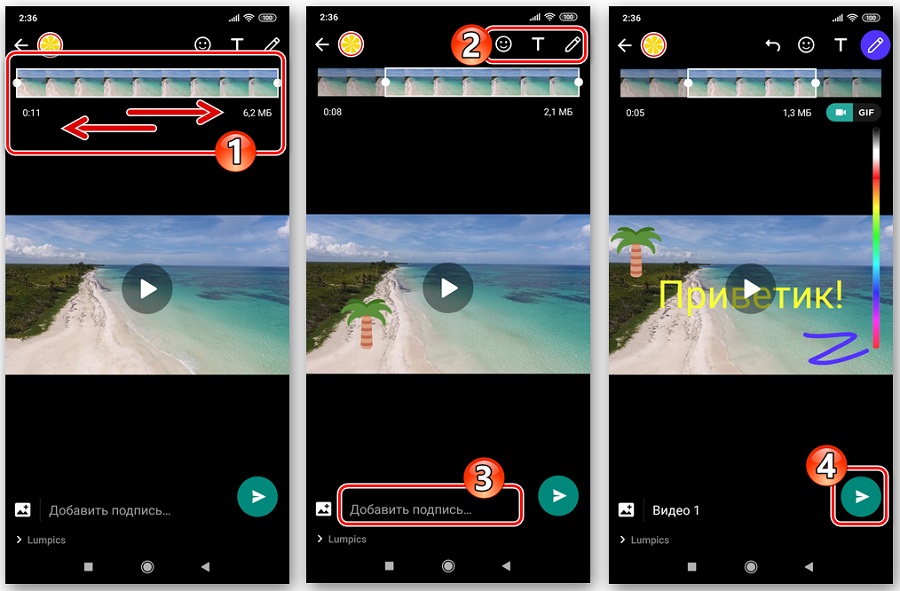
- Остава само за натискане на бутона за изпращане в долния десен ъгъл.
Тук също е важно, че редактираното видео се съхранява автоматично в паметта на мобилно устройство.
Тази функционалност правят популярен пратеник и много удобно приложение за редактиране на видео.
Можете да монтирате видео по телефона с Android, като използвате много програми. Някои са малки специализирани инструменти, а други са мощни редактори. Изборът им в Google Play е доста голям. Преди да инсталирате всякакви програми, трябва да прочетете системните изисквания към тях. В крайна сметка кодирането на видео поток е доста ресурсна операция и на слаб процесор може да отнеме много време. В допълнение, много приложения не работят върху стари версии на системата Android.

